이 항목에 대한 속성을 사용할 수 없습니다 수정
게시 됨: 2017-07-24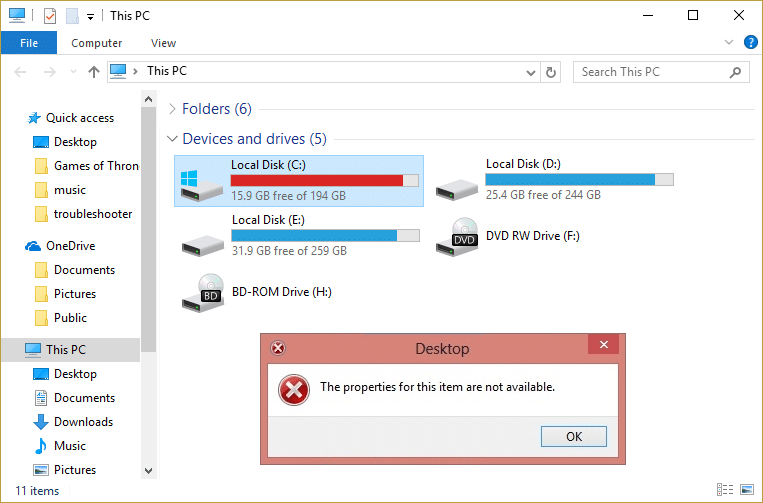
이 항목의 속성을 수정할 수 없습니다. 이 오류 메시지는 Windows 7 및 Windows 10 사용자에게 매우 일반적이지만 최근에 Windows 7에서 Windows 10으로 업그레이드한 경우 이 오류에 직면하게 될 것입니다. 따라서 업그레이드 후 사용자가 로그온할 때 팝업 상자에 "이 항목의 속성을 사용할 수 없습니다"라는 오류 메시지가 표시되고 안전 모드로 부팅할 때까지 유지됩니다. 또한 C: 드라이브 또는 외장 하드 드라이브와 같은 드라이브의 속성을 확인할 때만 이 문제에 직면하는 다른 사용자가 있기 때문에 오류는 이것에만 국한되지 않습니다. 간단히 말해서 사용자가 내 컴퓨터 또는 내 PC에 액세스하고 PC에 연결된 드라이브(외장 하드 디스크, USB 등)를 마우스 오른쪽 버튼으로 클릭하면 "이 항목의 속성이 설정되어 있지 않습니다. 사용 가능."
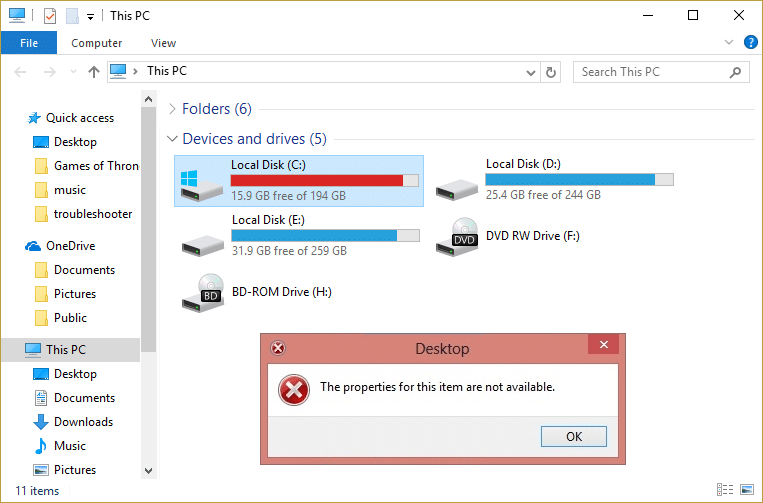
이 오류의 주요 원인은 쉽게 수정할 수 있는 레지스트리 항목이 누락된 것 같습니다. 고맙게도 이 오류는 맬웨어나 심각한 문제로 인해 발생하지 않으며 쉽게 발생할 수 있습니다. 따라서 시간을 낭비하지 않고 아래 나열된 문제 해결 단계를 통해 이 항목의 속성을 사용할 수 없음 오류를 실제로 수정하는 방법을 살펴보겠습니다.
내용물
- 이 항목에 대한 속성을 사용할 수 없습니다 수정
- 방법 1: 레지스트리 수정
- 방법 2: 손상된 셸 확장 비활성화
- 방법 3: 수동으로 시작 폴더 확인
- 방법 4: 레지스트리에서 Interactive User 값 삭제
- 방법 5: SFC 및 CHKDSK 실행
이 항목에 대한 속성을 사용할 수 없습니다 수정
문제가 발생하는 경우에 대비하여 복원 지점을 만드십시오.
방법 1: 레지스트리 수정
참고: 레지스트리 편집기에서 변경을 수행하기 전에 레지스트리 백업을 생성해야 합니다.
1. 메모장을 열고 다음 코드를 그대로 복사합니다.
Windows 레지스트리 편집기 버전 5.00
[HKEY_CLASSES_ROOT\드라이브\shellex]
[HKEY_CLASSES_ROOT\Drive\shellex\ContextMenuHandlers]
[HKEY_CLASSES_ROOT\Drive\shellex\ContextMenuHandlers\EnhancedStorageShell]
@="{2854F705-3548-414C-A113-93E27C808C85}"
[HKEY_CLASSES_ROOT\드라이브\shellex\ContextMenuHandlers\공유]
@="{f81e9010-6ea4-11ce-a7ff-00aa003ca9f6}"
[HKEY_CLASSES_ROOT\Drive\shellex\ContextMenuHandlers\{078C597B-DCDD-4D0F-AA16-6EE672D1110B}]
[HKEY_CLASSES_ROOT\Drive\shellex\ContextMenuHandlers\{59099400-57FF-11CE-BD94-0020AF85B590}]
@=""
[HKEY_CLASSES_ROOT\Drive\shellex\ContextMenuHandlers\{596AB062-B4D2-4215-9F74-E9109B0A8153}]
[HKEY_CLASSES_ROOT\Drive\shellex\ContextMenuHandlers\{D6791A63-E7E2-4fee-BF52-5DED8E86E9B8}]
"{D6791A63-E7E2-4fee-BF52-5DED8E86E9B8}"="휴대용 장치 메뉴"
[HKEY_CLASSES_ROOT\Drive\shellex\ContextMenuHandlers\{fbeb8a05-beee-4442-804e-409d6c4515e9}]
@=""
[HKEY_CLASSES_ROOT\Drive\shellex\FolderExtensions]
[HKEY_CLASSES_ROOT\Drive\shellex\FolderExtensions\{fbeb8a05-beee-4442-804e-409d6c4515e9}]
"드라이브 마스크"=dword:00000020
[HKEY_CLASSES_ROOT\Drive\shellex\PropertySheetHandlers]
@="{5F5295E0-429F-1069-A2E2-08002B30309D}"
[HKEY_CLASSES_ROOT\드라이브\shellex\PropertySheetHandlers\공유]
@="{f81e9010-6ea4-11ce-a7ff-00aa003ca9f6}"
[HKEY_CLASSES_ROOT\Drive\shellex\PropertySheetHandlers\{1f2e5c40-9550-11ce-99d2-00aa006e086c}]
[HKEY_CLASSES_ROOT\Drive\shellex\PropertySheetHandlers\{4a7ded0a-ad25-11d0-98a8-0800361b1103}]
[HKEY_CLASSES_ROOT\Drive\shellex\PropertySheetHandlers\{55B3A0BD-4D28-42fe-8CFB-FA3EDFF969B8}]
[HKEY_CLASSES_ROOT\Drive\shellex\PropertySheetHandlers\{596AB062-B4D2-4215-9F74-E9109B0A8153}]
[HKEY_CLASSES_ROOT\Drive\shellex\PropertySheetHandlers\{5F5295E0-429F-1069-A2E2-08002B30309D}]
[HKEY_CLASSES_ROOT\Drive\shellex\PropertySheetHandlers\{7988B573-EC89-11cf-9C00-00AA00A14F56}]
@=""
[HKEY_CLASSES_ROOT\Drive\shellex\PropertySheetHandlers\{D12267B4-252D-409A-86F9-81BACD3DCBB2}]
[HKEY_CLASSES_ROOT\Drive\shellex\PropertySheetHandlers\{ECCDF543-45CC-11CE-B9BF-0080C87CDBA6}]
[HKEY_CLASSES_ROOT\Drive\shellex\PropertySheetHandlers\{ef43ecfe-2ab9-4632-bf21-58909dd177f0}]
@=""
[HKEY_CLASSES_ROOT\Drive\shellex\PropertySheetHandlers\{fbeb8a05-beee-4442-804e-409d6c4515e9}]
@=""2. 위의 모든 코드가 메모장에 복사되면 파일을 클릭한 다음 다른 이름으로 저장을 클릭합니다.
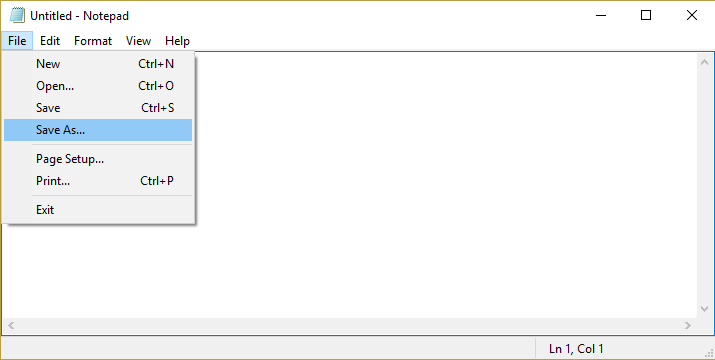
3. 파일 형식에서 모든 파일 을 선택했는지 확인하고 원하는 위치를 선택하여 바탕 화면이 될 수 있는 파일을 저장합니다.
4. 이제 파일 이름을 _properties_for_this_item_are_not_available.reg로 지정합니다(매우 중요합니다).

5. 이 파일을 마우스 오른쪽 버튼으로 클릭하고 관리자 권한으로 실행을 선택합니다. 이렇게 하면 위의 값이 레지스트리에 추가되고 확인 메시지가 표시되면 예를 클릭합니다.
6. PC를 재부팅하여 변경 사항을 저장하고 이 항목의 속성을 사용할 수 없음 오류를 수정할 수 있는지 확인합니다.
방법 2: 손상된 셸 확장 비활성화
1. "이 항목의 속성을 사용할 수 없습니다" 오류를 일으키는 프로그램을 확인하려면 ShellExView라는 타사 소프트웨어를 다운로드해야 합니다.
2. zip 파일에서 ShellExView.exe 응용 프로그램을 두 번 클릭하여 실행합니다. 처음 실행될 때 셸 확장에 대한 정보를 수집하는 데 시간이 걸리므로 몇 초 동안 기다리십시오.
3. 이제 옵션을 클릭한 다음 모든 Microsoft 확장 숨기기를 클릭하십시오.
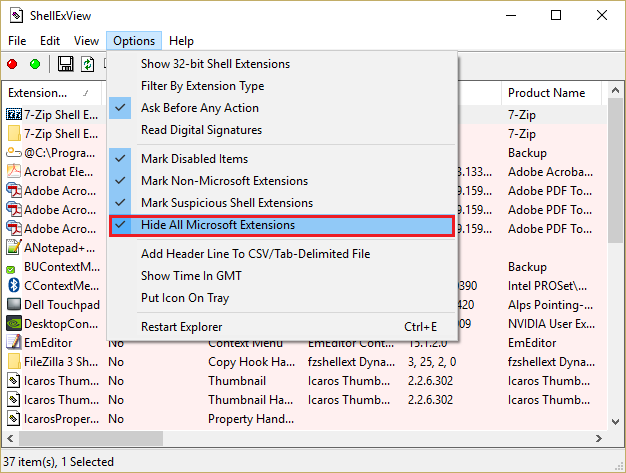

4. 이제 Ctrl + A를 눌러 모두 선택하고 왼쪽 상단 모서리에 있는 빨간색 버튼 을 누릅니다.
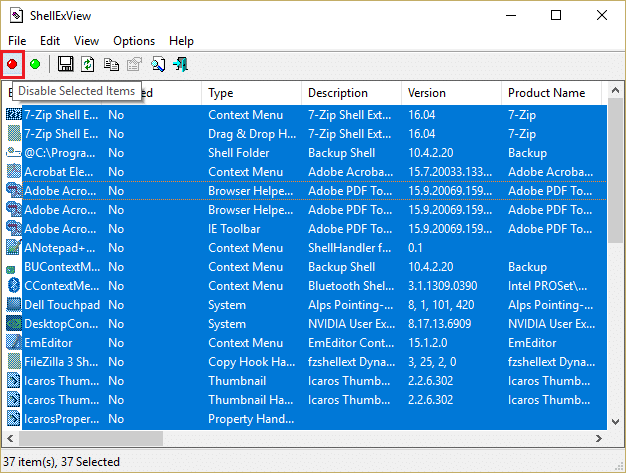
5.확인을 묻는 메시지가 나타나면 예를 선택합니다.

6. 문제가 해결되면 셸 확장 중 하나에 문제가 있는 것입니다. 그러나 확장을 선택하고 오른쪽 상단의 녹색 버튼을 눌러 하나씩 켜야 하는 확장을 찾으려면 셸 확장 중 하나에 문제가 있는 것입니다. 특정 셸 확장을 활성화한 후에도 여전히 오류가 표시되는 경우 해당 특정 확장을 비활성화해야 하거나 시스템에서 제거할 수 있다면 더 좋습니다.
방법 3: 수동으로 시작 폴더 확인
1. Windows 키 + R을 누른 다음 %appdata% 를 입력하고 Enter 키를 누릅니다.
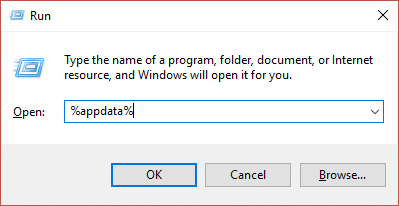
2. 이제 다음 폴더로 이동합니다.
Microsoft > Windows > 시작 메뉴 > 프로그램 > 시작
3. 이전에 제거한 프로그램의 파일이나 폴더( 데드 링크 )가 남아 있는지 확인합니다.
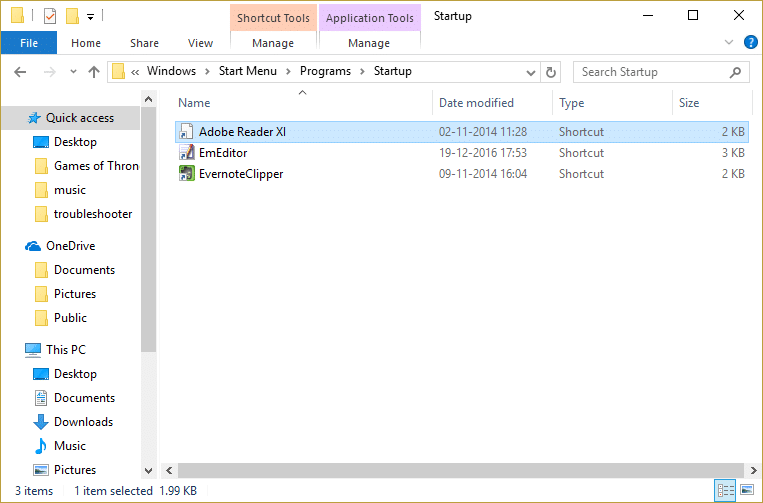
4. 위의 폴더 아래에 있는 이러한 파일이나 폴더를 모두 삭제해야 합니다.
5. PC를 재부팅하여 변경 사항을 저장하고 이 항목의 속성을 사용할 수 없음 오류를 수정할 수 있는지 확인합니다.
방법 4: 레지스트리에서 Interactive User 값 삭제
1. Windows 키 + R을 누른 다음 regedit 를 입력하고 Enter 키를 눌러 레지스트리 편집기를 엽니다.
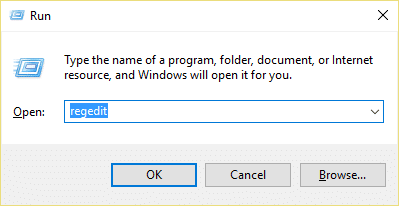
2. 다음 레지스트리 키로 이동합니다.
HKEY_LOCAL_MACHINE\SOFTWARE\Classes\AppID\{448aee3b-dc65-4af6-bf5f-dce86d62b6c7}
3. {448aee3b-dc65-4af6-bf5f-dce86d62b6c7} 폴더를 마우스 오른쪽 버튼으로 클릭하고 권한을 선택합니다.
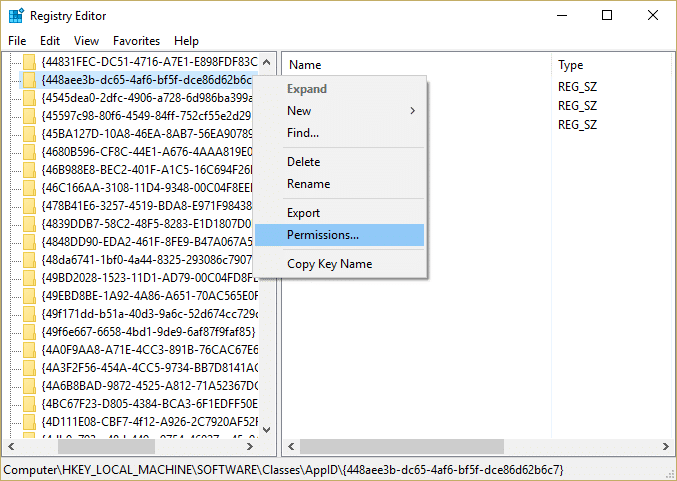
4. 열리는 다음 창에서 고급을 클릭합니다.
5. 이제 소유자 아래에서 변경 을 클릭한 다음 사용자 또는 그룹 선택 창에서 고급을 다시 클릭합니다.

6. 그런 다음 지금 찾기 를 클릭하고 목록에서 사용자 이름 을 선택합니다.
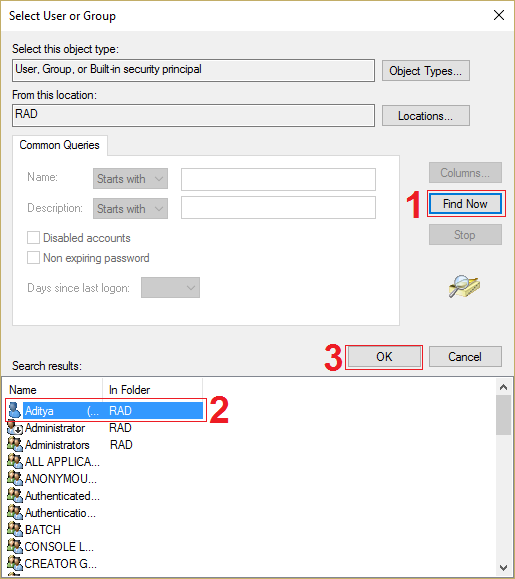
6. 다시 확인을 클릭하여 이전 창에 사용자 이름을 추가한 다음 확인을 클릭합니다.
7. " 하위 컨테이너 및 개체의 소유자 바꾸기 "를 선택하고 적용을 클릭한 다음 확인을 클릭합니다.
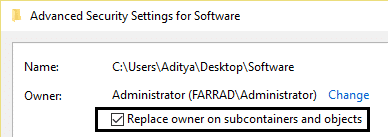
8. 이제 권한 창에서 사용자 이름을 선택하고 " 모든 권한"을 선택하십시오.

9. 적용을 클릭한 다음 확인을 클릭합니다.
10.이제 {448aee3b-dc65-4af6-bf5f-dce86d62b6c7} 를 강조 표시했는지 확인하고 오른쪽 창에서 RunAs 문자열을 두 번 클릭합니다.
11. Interactive User 값 을 제거하고 필드를 비워 둔 다음 OK를 클릭합니다.

12.레지스트리 편집기를 닫고 PC를 다시 시작하여 변경 사항을 저장합니다.
방법 5: SFC 및 CHKDSK 실행
1. Windows 키 + X를 누른 다음 명령 프롬프트(관리자)를 클릭합니다.
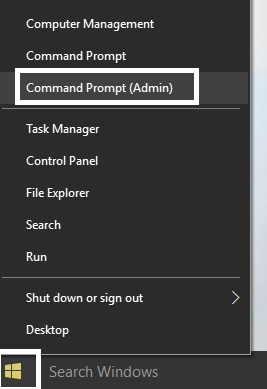
2. 이제 cmd에 다음을 입력하고 Enter 키를 누릅니다.
SFC /scannow sfc /scannow /offbootdir=c:\ /offwindir=c:\windows
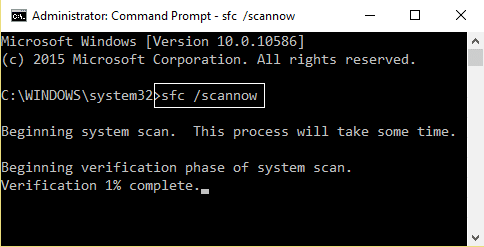
3. 위의 프로세스가 완료될 때까지 기다렸다가 완료되면 PC를 다시 시작합니다.
4. 그런 다음 여기에서 디스크 검사 유틸리티(CHKDSK)로 파일 시스템 오류 수정에서 CHKDSK를 실행합니다.
5. 위의 프로세스를 완료하고 PC를 다시 재부팅하여 변경 사항을 저장합니다.
당신을 위해 추천 된:
- 클라이언트 오류가 필요한 권한을 보유하지 않는 문제 수정
- 작업 이미지가 손상되었거나 변조된 수정
- Windows 파일 탐색기를 수정하는 방법이 계속 새로 고쳐집니다.
- 자격 증명 관리자 오류 0x80070057 수정 매개 변수가 잘못되었습니다.
이 항목의 속성을 사용할 수 없음 오류를 성공적으로 수정 했습니다. 그러나 이 게시물과 관련하여 여전히 질문이 있는 경우 댓글 섹션에서 자유롭게 질문하세요.
